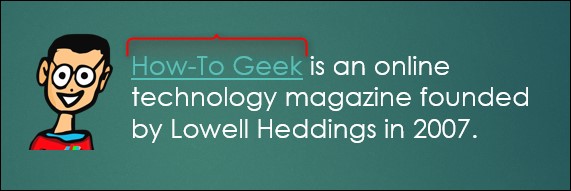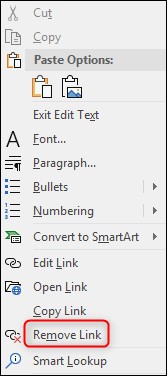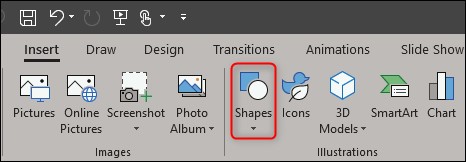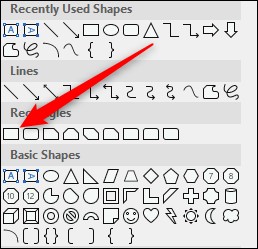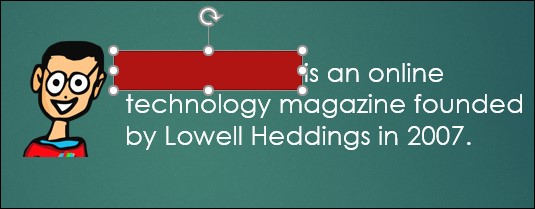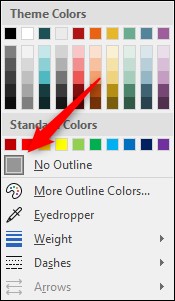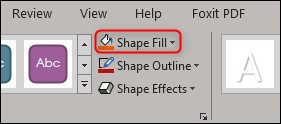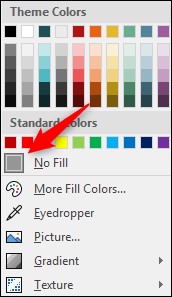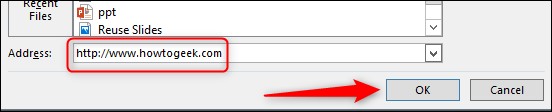การแทรกไฮเปอร์ลิงก์ในสไลด์งานของ PowerPoint เป็นเรื่องที่ดี สำหรับการเข้าถึงแหล่งอ้างอิงหรือแหล่งข้อมูลภายนอก ที่เกี่ยวข้องกับเนื้อหาในสไลด์งานของเราได้อย่างรวดเร็ว แต่ทว่าการมีขีดเส้นใต้ที่มากับข้อความไฮเปอร์ลิงค์(Hyperlink) อาจทำให้ผู้ชมหันไปสนใจข้อความขีดเส้นใต้แทน ในบทความสอนวิธีการลบออกกันค่ะ
การลบขีดเส้นใต้จากข้อความไฮเปอร์ลิงค์ (Hyperlink)
แม้ว่า PowerPoint จะไม่มีตัวเลือกเฉพาะในการลบการขีดเส้นใต้ออกจากข้อความไฮเปอร์ลิงก์ แต่ก็มีวิธีแก้ไขปัญหาชั่วคราวที่ง่ายมาก สิ่งที่เราจะทำคือ”ลบลิงก์”ออกจากข้อความ วางรูปร่างที่มองไม่เห็นเหนือข้อความนั้น แล้วเพิ่มลิงก์ไปยังรูปร่างนั้น
เปิดโปรแกรมและเปิดสไลด์งาน จากนั้นไปยังสไลด์ที่มีข้อความไฮเปอร์ลิงค์ (Hyperlink) ที่มีขีดเส้นใต้
คลิกขวาที่ข้อความและเลือก “Remove Link” จากรายการตัวเลือก
จากนั้นตรงไปที่แท็บ “Insert” แล้วคลิกปุ่ม “Shapes”
เมนูแบบเลื่อนลงจะแสดงรูปทรงต่างๆมากมาย จากนั้เลือกสี่เหลี่ยมผืนผ้าแรกในกลุ่ม “Rectangles (สี่เหลี่ยมผืนผ้า)” ตามภาพด้านล่าง
คลิกและลากเพื่อวาดสี่เหลี่ยม โดยปิดข้อความที่gikเอาไฮเปอร์ลิงก์ออกจนหมด
แท็บ “Format” ใหม่จะปรากฏในกลุ่มแท็บ “Drawing Tools”
บนแท็บนี้ ให้คลิกปุ่ม “Shape Fill”
ในเมนูแบบเลื่อนลง ให้เลือก “No fill”
ทำซ้ำสำหรับโครงร่างของรูปร่าง จากนั้นคลิกปุ่ม “Shape Outline”
จากนั้นเลือก “No Outline”
วิธีเพิ่มไฮเปอร์ลิงก์ (Hyperlink) ให้กับ shape ที่สร้างไว้
ต่อมาให้คลิกขอบของรูปร่างเพื่อเลือกดู แม้ว่าตอนนี้รูปร่างสร้างไว้จะไม่มีโครงร่างดูเพิ่มเติมจากวิดีโอด้านล่าง แต่เรารู้ว่ารูปร่างอยู่ที่ไหน
เมื่อเลือกรูปร่างแล้วให้ไปที่แท็บ “Insert” แล้วคลิกปุ่ม “Link”
หน้าต่างใหม่จะปรากฏขึ้น ให้คัดลอก URL ไปที่ช่องแถบที่อยู่ แล้วคลิก “OK”
เป็นความคิดที่ดีเสมอที่จะตรวจสอบให้แน่ใจว่าทุกอย่างทำงานได้ดีก่อนที่จะก้าวไปต่อหน้าผู้ชมเพื่อนำเสนอของคุณ ไปข้างหน้าและดูตัวอย่างสไลด์โชว์เพื่อให้แน่ใจว่าลิงก์ทำงานอย่างถูกต้อง
ที่มา : https://www.howtogeek.com